校园网多设备防检测
一人办宽带,全班免费蹭。使用openwtr绕过校园网设备检测,多设备共享同一宽带。
校园网多设备使用同一个账号防检测
前言
我们的校园网巨贵,而且巨坑。
自己的路由器却是在为校园网服务
绕过校园网检测首先需要有一个可以刷openwrt的路由器。
openwrt是一个开源的基于Linux的路由器系统,在他上面可以实现各种各样的功能,总之是非常的强大。
这次整活也就在这个系统上整。
收费巨贵还限制设备的校园网。
我们学校的校园网是每个寝室都有一条光纤,但是这个光纤和家用的有很大区别。

他们连接网络的方式是:我们花200租一个光猫,然后这个光猫只是接入一下他们的局域网。
之后还要自己购买一个路由器,而路由器的工作模式必须是桥接模式。手机和电脑接入连接自己路由器的wifi只是加入了他们的局域网。

并且手机连接自己的路由器是不能上网的,需要登录才能上网。
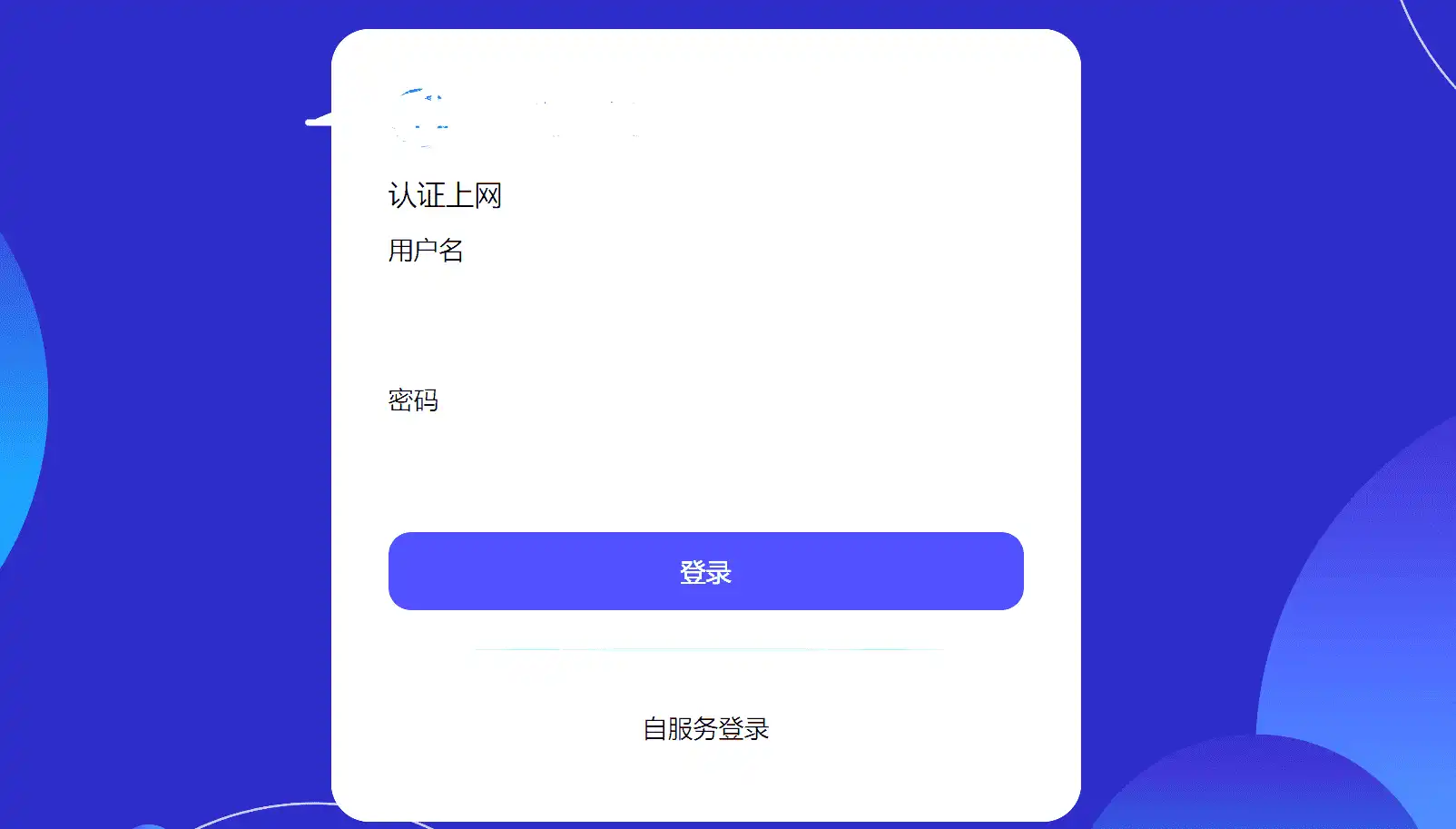
也就是手机电脑想使用WiFi就必须购买一个路由器然后把自己的路由器加入他们的网络作为AP节点,然后自己的电脑和手机登录他们的校园网账号。
那么我们自己也就不能创建属于自己的局域网。
不能创建自己的局域网意味着什么?windows文件共享不存在了。一些需要依靠局域网联机的游戏也不能联机了。等等。
我觉得这样的网络非常不合理。
如果你想直接用你自己的路由器DHCP上网,当你连接几台设备后你的账号就会被封禁10分钟。
这个方法我已经尝试过了,具体方法是:
将路由器设置成DHCP模式获取到一个他们的10开头的大内网,然后再用其他设置连接自己路由器获取到192开头的自己的内网ip。 之后因为连接会被路由器转发,所以可以用手机登录校园网。这个过程相当于手机帮路由器认证了。之后所有连接到路由器的设备都可以上网。 但是别高兴得太早,这样使用不到3分钟就无法上网了,当你再次登录的时候就会提示你的账号被封禁10分钟。
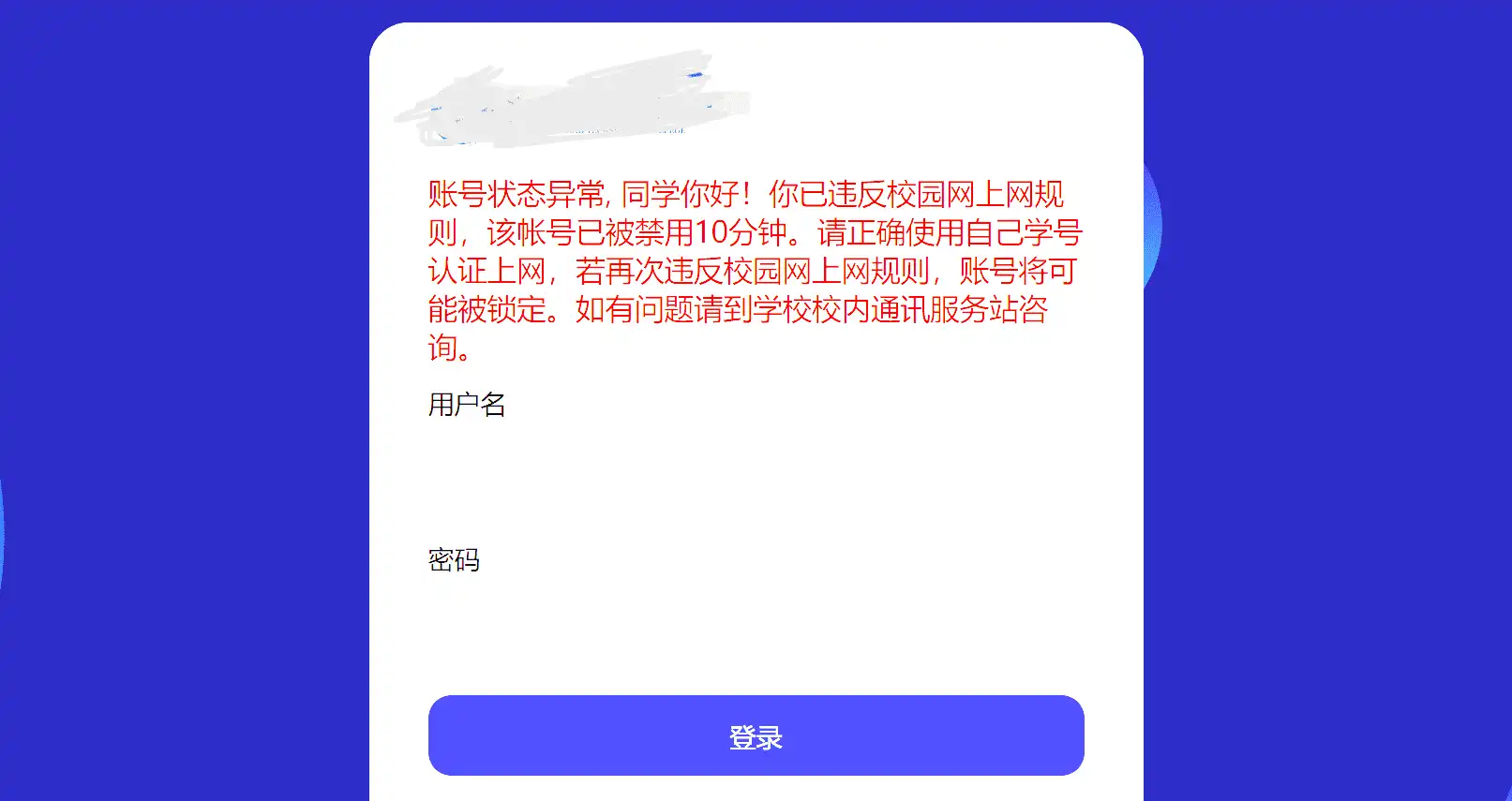
所以我觉得这样的网络非常不合理。
使用openwrt软路由绕过检测
关于校园网的检测多设备的方式
检测一个账号是否给多个设备使用的方法其实就几种。
基于 HTTP 数据包请求头内的 User-Agent 字段的检测
这种方法对于现在的网络状况其实已经有点无能为力了,因为现在几乎所有网站都使用https的协议。 因为https是加密的,所以也就无法检测了。
但是还是有少数应用和网站仍然使用http这一古老的协议,所以还是需要防范以下。并且经过测试,我们学校貌似也依然还在使用这种检测方式。
HTTP数据包请求头存在一个叫做 User-Agent 的字段,该字段通常能够标识出操作系统类型,例如:
Mozilla/5.0 (Windows NT 10.0; Win64; x64) AppleWebKit/537.36 (KHTML, like Gecko) Chrome/89.0.4389.72 Safari/537.36 Edg/89.0.774.45
Mozilla/5.0 (iPad; U; CPU OS 3_2_1 like Mac OS X; en-us) AppleWebKit/531.21.10 (KHTML, like Gecko) Mobile/7B405
若发现同时出现例如Windows NT 10.0 iPad 的字段,则判定存在多设备上网。
基于 IPv4 数据包包头内的 TTL 字段的检测
这种检测方式使用比较广泛,他的原理是检测数据包的TTL,数据包每经过一次转发TTL就会减1。 windows默认的TTL是128,手机一般是64。当电脑访问一个网站时,如果数据包没经过转发,在经过 校园网网关的时候TTL就是128,没有改变。如果连接了一个路由器,在经过校园网网关的时后TTL就会变成127 手机也是同样的道理,对于这种检测方式我们可以用修改TTL的方法绕过检测。
基于 IPv4 数据包包头内的 Identification 字段的检测
这种检测方式使用比较少,但是我们学校貌似使用了这个方式。总之都防范一下,稳妥。
IPID的检测方式可以参考这篇文章:http://www.techwander.cn/Wordpress/ipid%e9%9a%90%e8%97%8f%e7%bd%91%e7%bb%9c%e6%89%ab%e6%8f%8f/
我简单描述一下原理,就是检测IPID序号的增加和减少。
这里有一个项目可以绕过IPID的检测:https://github.com/CHN-beta/rkp-ipid
基于网络协议栈时钟偏移的检测
这种检测方式使用比较广泛,他的原理是不同主机物理时钟偏移不同,通过分析分析不同主机发送报文的频率来检测是否存在多态设备。
DPI (Deep Packet Inspection) 深度包检测技术
这个检测方案比较先进,检测系统会抓包分析应用层的流量,根据不同应用程序的数据包的特征值来判断出是否存在多设备上网。
此种方式已确认在锐捷相关设备上应用,当由于此项功能极耗费性能,因此有些学校可能不会开启此项功能。
对于这个技术基本上无解,唯一的办法就是使用代理上网加密数据包。
但是这种检测方案非常耗性能,所以一般学校不会开启此功能。
应对方法
基于 HTTP 数据包请求头内的 User-Agent 字段的检测 通过 Privoxy 修改 User-Agent
首先安装软件包
opkg update
opkg install privoxy luci-app-privoxy luci-i18n-privoxy-zh-cn
进入 Privoxy 管理页面设置,进入文件与目录,Action Files 中只保留 match-all.action,Filter Files 与 Trust Files 留空;进入访问控制,Listen Address 填写 0.0.0.0:8118,Permit Address 填写 192.168.0.0/16,勾选 Enable Action File Editor;进入杂项,勾选 Accept Intercepted Requests;进入日志,取消全部选项;点击保存并应用;进入 OpenWRT 防火墙设置,在自定义设置中填入以下内容:
# 将局域网内的 HTTP 请求转发到 Privoxy 代理服务器上
iptables -t nat -N http_ua_drop
iptables -t nat -I PREROUTING -p tcp --dport 80 -j http_ua_drop
iptables -t nat -I PREROUTING -p tcp --dport 8080 -j http_ua_drop
iptables -t nat -A http_ua_drop -m mark --mark 1/1 -j RETURN
iptables -t nat -A http_ua_drop -d 0.0.0.0/8 -j RETURN
iptables -t nat -A http_ua_drop -d 127.0.0.0/8 -j RETURN
iptables -t nat -A http_ua_drop -d 192.168.0.0/16 -j RETURN
iptables -t nat -A http_ua_drop -p tcp -j REDIRECT --to-port 8118
打开 http://config.privoxy.org/edit-actions-list?f=0;点击Edit,在 Action 那一列中,hide-user-agent 改选为 Enable - 在右侧 User Agent string to send 框中填写Mozilla/5.0 (Macintosh; Intel Mac OS X 10_14_4) AppleWebKit/537.36 (KHTML, like Gecko) Chrome/74.0.3729.108 Safari/537.36,其它全部选择为 No Change;点击 Submit。
基于 IPv4 数据包包头内的 TTL 字段的检测
修改所以经过路由器的数据包TTL值为固定值即可防止检测。
首先安装需要的软件包。
opkg update
opkg install iptables-mod-ipopt kmod-ipt-ipopt
配置防火墙,添加规则。即可将所有经过路由器的TTL值修改为64 进入 OpenWRT 防火墙设置,在 自定义设置 中填入以下内容:
iptables -t mangle -A POSTROUTING -j TTL --ttl-set 64
基于 IPv4 数据包包头内的 Identification 字段的检测
我们使用 rkp-ipid 这一内核模块进行修改。项目地址:https://github.com/CHN-beta/rkp-ipid
下载并安装rkp-ipid
git clone https://github.com/CHN-beta/rkp-ipid.git package/rkp-ipid
make package/rkp-ipid/compile V=sc
设置所有发出的数据包的 IPID 为递增 进入 OpenWRT 防火墙设置,在 自定义设置 中填入以下内容: 注释的一行根据自己的校园网情况,因为我所在的是10开头的内网所以注释掉了10那个。
iptables -t mangle -N IPID_MOD
iptables -t mangle -A FORWARD -j IPID_MOD
iptables -t mangle -A OUTPUT -j IPID_MOD
iptables -t mangle -A IPID_MOD -d 0.0.0.0/8 -j RETURN
iptables -t mangle -A IPID_MOD -d 127.0.0.0/8 -j RETURN
# iptables -t mangle -A IPID_MOD -d 10.0.0.0/8 -j RETURN
iptables -t mangle -A IPID_MOD -d 172.16.0.0/12 -j RETURN
iptables -t mangle -A IPID_MOD -d 192.168.0.0/16 -j RETURN
iptables -t mangle -A IPID_MOD -d 255.0.0.0/8 -j RETURN
iptables -t mangle -A IPID_MOD -j MARK --set-xmark 0x10/0x10
基于网络协议栈时钟偏移的检测
在局域网中建立 NTP 服务器统一时间戳即可。
进入 OpenWRT 系统设置, 勾选 Enable NTP client(启用 NTP 客户端)和 Provide NTP server(作为 NTP 服务器提供服务)
NTP server candidates(候选 NTP 服务器)四个框框分别填写:
ntp1.aliyun.com
time1.cloud.tencent.com
stdtime.gov.hk
pool.ntp.org
进入 OpenWrt 防火墙设置,在 自定义设置 中填入以下内容: 最后的 192.168.1.1 需要修改为路由器网关地址
iptables -t nat -N ntp_force_local
iptables -t nat -I PREROUTING -p udp --dport 123 -j ntp_force_local
iptables -t nat -A ntp_force_local -d 0.0.0.0/8 -j RETURN
iptables -t nat -A ntp_force_local -d 127.0.0.0/8 -j RETURN
iptables -t nat -A ntp_force_local -d 192.168.0.0/16 -j RETURN
iptables -t nat -A ntp_force_local -s 192.168.0.0/16 -j DNAT --to-destination 192.168.1.1
这样 NTP 请求就会被劫持到路由器上了。
基于 IPv4 数据包包头内的 Identification 字段的检测 和 基于 IPv4 数据包包头内的 TTL 字段的检测 一起解决
直接不使用传统nat方式转发内网数据包,内网全部使用代理方式联网。
防火墙这样配置,内网不转发到外网。
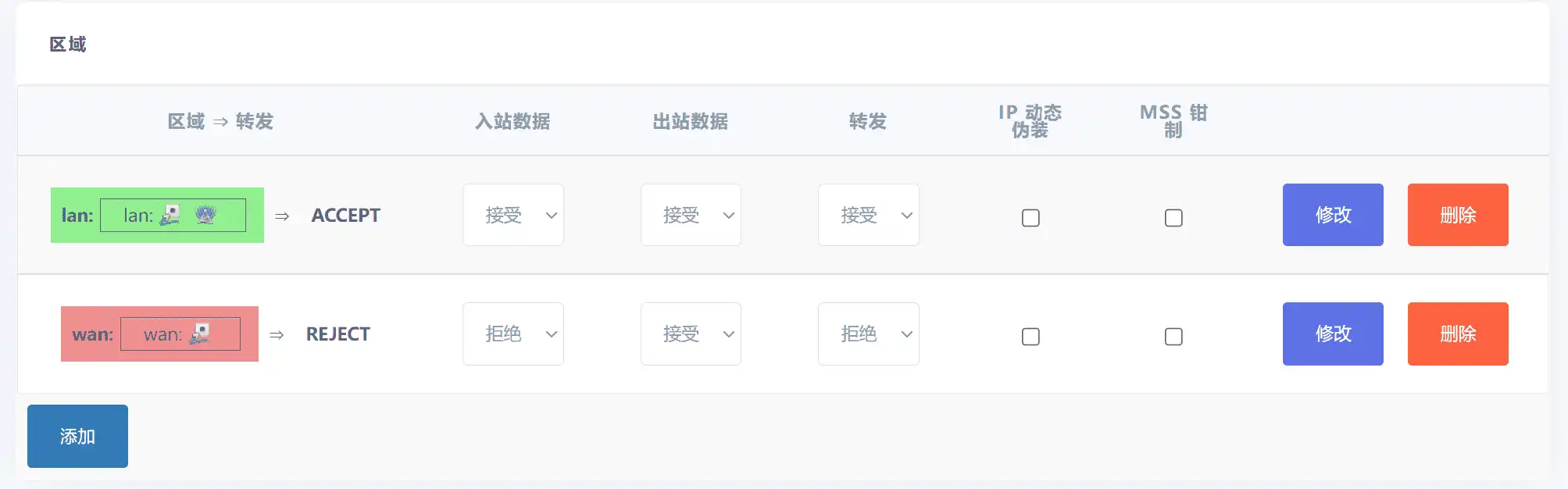
这样配置完之后会发现是无法上网的。
之后我们打开openclash,在全局设置里这样配置。

核心推荐使用Meta核心,这个核心速度快且更强大。 
添加一个没什么用的代理配置
mixed-port: 7890
allow-lan: true
bind-address: "*"
mode: Rule
log-level: silent
external-controller: 0.0.0.0:9090
redir-port: 7892
port: 7890
socks-port: 7891
secret: "123456"
external-ui: "/usr/share/openclash/dashboard"
dns:
enable: true
ipv6: false
enhanced-mode: fake-ip
fake-ip-range: 198.18.0.1/16
listen: 0.0.0.0:7874
##Custom DNS##
nameserver:
- 112.124.47.27
#===================== OpenClash-General-Settings =====================#
Proxy:
- {"type":"ss","name":"v2rayse_test_1","server":"198.57.27.218","port":5004,"cipher":"aes-256-gcm","password":"g5MeD6Ft3CWlJId"}
- {"type":"vmess","name":"v2rayse_test_2","server":"154.23.190.162","port":443,"uuid":"b9984674-f771-4e67-a198-c7e60720ba2c","alterId":"0","cipher":"auto","network":"ws"}
- {"type":"ssr","name":"v2rayse_test_3","server":"20.239.49.44","port":59814,"protocol":"origin","cipher":"dummy","obfs":"plain","password":"3df57276-03ef-45cf-bdd4-4edb6dfaa0ef"}
- {"type":"trojan","name":"v2rayse_test_4","server":"ca-trojan.bonds.id","port":443,"password":"bc7593fe-0604-4fbe-a70bYWVzLTI1Ni1nY206Q1VuZFNabllzUEtjdTaclWNFc1RmRBNk5NQU5KSnga3fa58ac5a3ef0-b4ab-11eb-b65e-1239d0255272","udp":true,"skip-cert-verify":true}
Proxy Group:
- name: 自定义分组
type: select
proxies:
- v2rayse_test_1
- v2rayse_test_2
- v2rayse_test_3
- v2rayse_test_4
Rule:
- MATCH,DIRECT
最后启动openclash,这样局域网中的所有连接就都被路由器代理了。
第一套方案实践
1.购买软路由
我选择的是FriendlyElec NanoPi-R1S-H5开发板。
在小黄鱼上150多一个

2.刷固件
openrt固件是2020-03-20-NanoPi R1s H5_full_v2.1 里面貌似自带了 rkp-ipid 可以在这里下载到:https://www.ethanshooter.com/blog/57.html
这个开发板刷固件比较简单,只需要把镜像写入SD卡插入即可。系统直接在SD卡上运行。
3.设置openwrt
刷完固件之后,插上电,等一会就会出现一个WIFI “FrendlyWrt-XXXXXX” 初始密码是passdo20。
连接WIFI之后进入管理页面。初始账号是root,密码是password
按照上述应对方案配置openwrt。
使用体验
使用openclash的方法是最稳定的,并且还可以科学上网。
强制把80和8080端口转发到Privoxy后会出现一些问题,有些服务器的80和8080不是http协议就会导致无法连接。